Для чего предназначен WiFi analyzer
Программ, которые предлагают работу по проведению анализа сигнала вай фай насчитывается огромное количество. Отличие между ними не капитальное.
Где-то немного интерфейс меняется, где-то, какая-то дополнительная функция присутствует. Но результаты работы всех примерно одни и те — же таблицы с выводами.
Сегодня мы рассмотрим абсолютно новое приложение, с помощью которого легко можно облегчить работу с wifi. Оно используется для компьютеров и для телефонов на базе андроид.
Допустим, вы установили роутер для раздачи вай фая у себя в доме. Не всегда бывает так, что с первого раза настройки проведены качественно, и сигнал ловит отменно.
С чем это связано? У соседей так же есть интернет, тоже стоит роутер и есть несколько носителей, которые можно к нему подключить.
Вот они то и являются причиной ваших неурядиц с сигналом. Попросту создаются помехи, вызванные подобным устройством.
Настоящей находкой является то, что роутеры могут работать не на одном канале, а использовать их несколько. Для этого и требуется analyzer.
Он поможет определиться с наиболее подходящим каналом, который не будет реагировать на посторонние помехи.
Приложение в гугл плей – Вай фай анализер
Если у вас в доме есть роутер, то обязательно скачайте бесплатный или приобретите платный анализатор. Не следует надеяться, что помехи пройдут сами собой и уж точно не стоит довольствоваться малым. Даже если, попользовавшись приложением, вы его удалили, допустим, для экономии места. Все равно к нему еще придется обращаться.
WiFi Analyzer для Android
СКАЧАТЬ
Весь необходимый функционал прямо под рукой – WiFi Analyzer – самый популярный анализатор сети для смартфонов. Чем-то визуально и функционалом похож на InSSIDer. Все в комплекте – и все сети, и каналы, и мощность. Большего для программ подобного рода не существует. А то что, он сделан для мобильников – так то и лучше, гораздо удобнее замерять сигнал в помещении.
А вот пример работы каналов через нее:
Как видно, лучшие свободные каналы – 12-14. А вот та самая удобная стрелка уровня сигнала – почувствуйте себя охотником за привидениями или сталкером с дозиметром в собственной квартире:
Для Андроидов Play Market просто кишит подобными аналогами, но в людской среде прижилось именно это приложение – и просто и со вкусом.
Что нужно для того, что б выбрать наилучший канал?
Для произведения таких настроек, необходимо перейти во вкладку программы, под названием «Analyze». Здесь будут отображаться показатели качества канала разного типа.
Вкладка, в которой проводится анализ качества сигнала
Обозначения расшифровуются так:
- Wi-Fi показатели разных пользователей, которые живут в близлежащем диапазоне.
- Сила, с которой работает аппарат каждого из них.
- Сами каналы.
По данным такой таблицы сложно понять, где находится самое большое количество точек доступа, и подобрать наилучший вариант.
Но это не самый понятный для обывателей вариант. Намного удобнее будет, если привести в действие параметр SSID.
Тогда каждая линия подписана определенным именем, что упрощает работу с ней.
Подключение функции SSID при совершении анализа предлагаемых каналов
Приложение очень удобно еще тоем, что не только проводит анализ, но и выводит на экран результат в виде таблицы с рейтингом каналов, которые наилучшим образом подойдут для вашего устройства.
Что делать, если качество сигнала, после настроек, не улучшилось?
Если после того, как все параметры выставлены, а подаваемый интернет все еще оставляет желать лучшего, нужно проверит следующие моменты:
- Попробуйте разместить свой маршрутизатор подальше от стены. Это поможет убрать те помехи, которые исходят от чужих устройств. Причем эти перебои не обязательно исходят от другого роутера. Их причиной может быть любая техника.
- Перемещайте аппарат по квартире до того момента, пока не будет обнаружено наилучшее место с наиболее качественным сигналом, а соответственно и скоростью Wi-Fi.
Wifi Analyzer для Windows 7
К сожалению, рассматриваемая утилита не работает больше ни на одной из версий Windows, кроме как на десятой. В сети интернет еще не существует ее аналога, способного преодолеть этот барьер.
Это не означает, что ваш роутер останется не настроенным. Для данной версии операционной системы, так же существует масса подобных приложений.
Например:
- Acrylic WiFi Home – с его помощью производится сканирование сети и на основании проделанной работы, выводятся данные о качестве подаваемого сигнала и существующих помехах. Утилита позволяет выбрать тот канал, который будет наиболее выгоден, в каждой конкретной ситуации;
- CommView for WiFi — сильнейшая программа, предназначена для широкого круга обывателей.
Аналоги программы
inSSIDer
Что же касается альтернативных программ, то с inSSIDer разобраться будет уже не так просто.
Там можно найти бесплатную версию программы для Андроид. Правда, работает она всего лишь 30 дней. После этого придется покупать лицензию, минимальная стоимость которой на данный момент составляет 20 долларов.
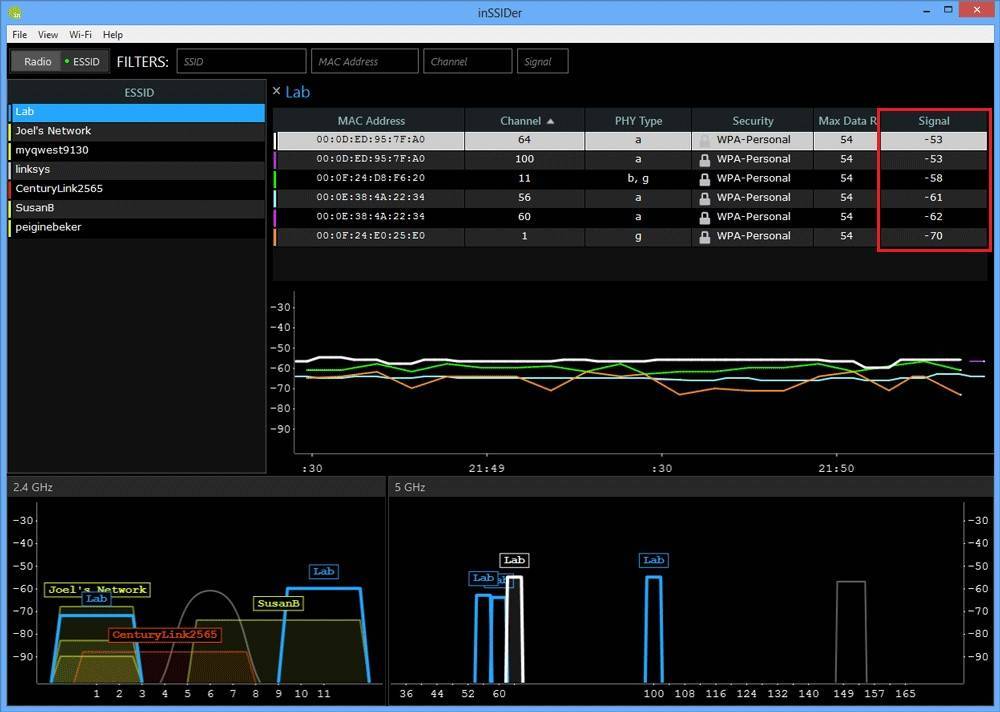
Интерфейс программы выглядит так, как показано на рисунке №5. Здесь основная колонка называется «Signal», которая на рисунке выше выделена красной рамкой.
Чем меньше там значение сигнала, тем лучше.
Кроме того, здесь доступно огромное количество различных настроек, некоторыми из них пользуются продвинутые пользователи, а другие доступны обычным юзерам.
Acrylic WiFi Home
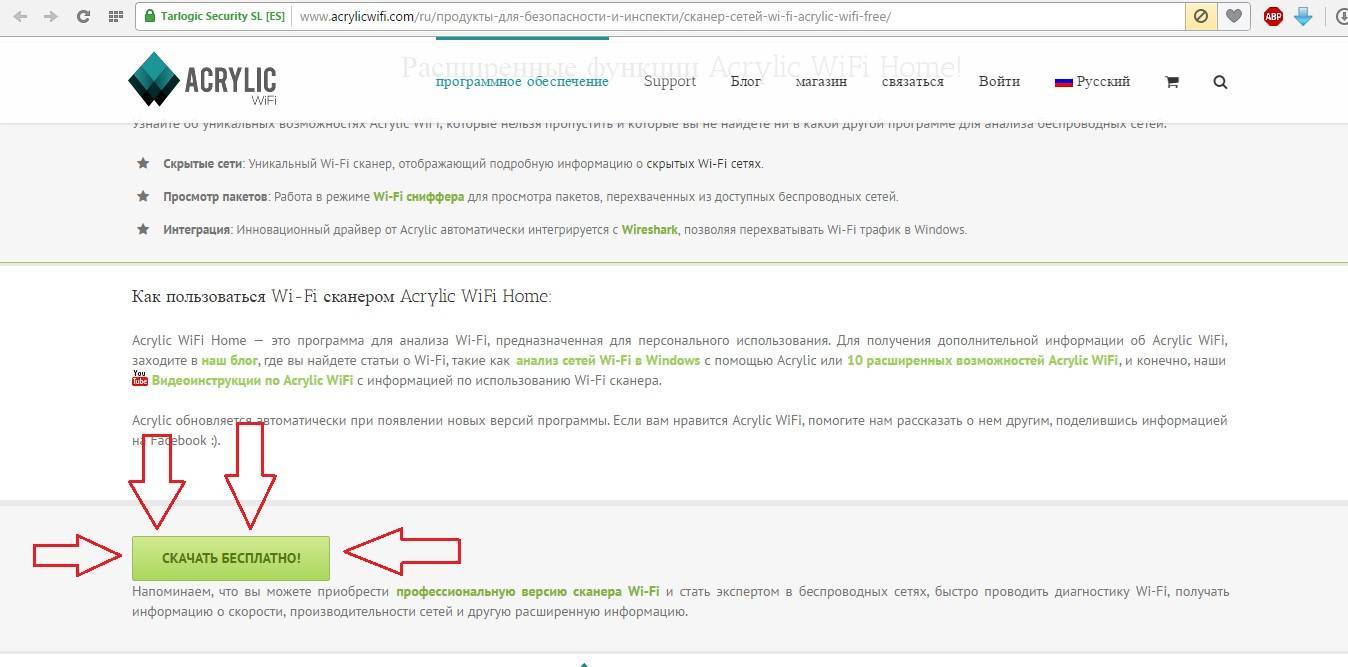
С помощью приложения WiFi Analyzer вы сможете в любой момент просматривать состояние работы всех сетей, которые находятся в доступном вам диапазоне. Результаты отображаются в виде графика, по которому сразу становится понятно, какая сеть эффективнее работает.
Про приложение
В программе нет огромного количества всевозможных функций, она здесь одна единственная, и подобная программа подойдет лишь тем пользователям, которые имеют альтернативу по выбору подключения к сети. Если же вы сидите дома и используете ваш домашний интернет, то подобное приложение вам не к чему. Как же работает приложение WiFi Analyzer?
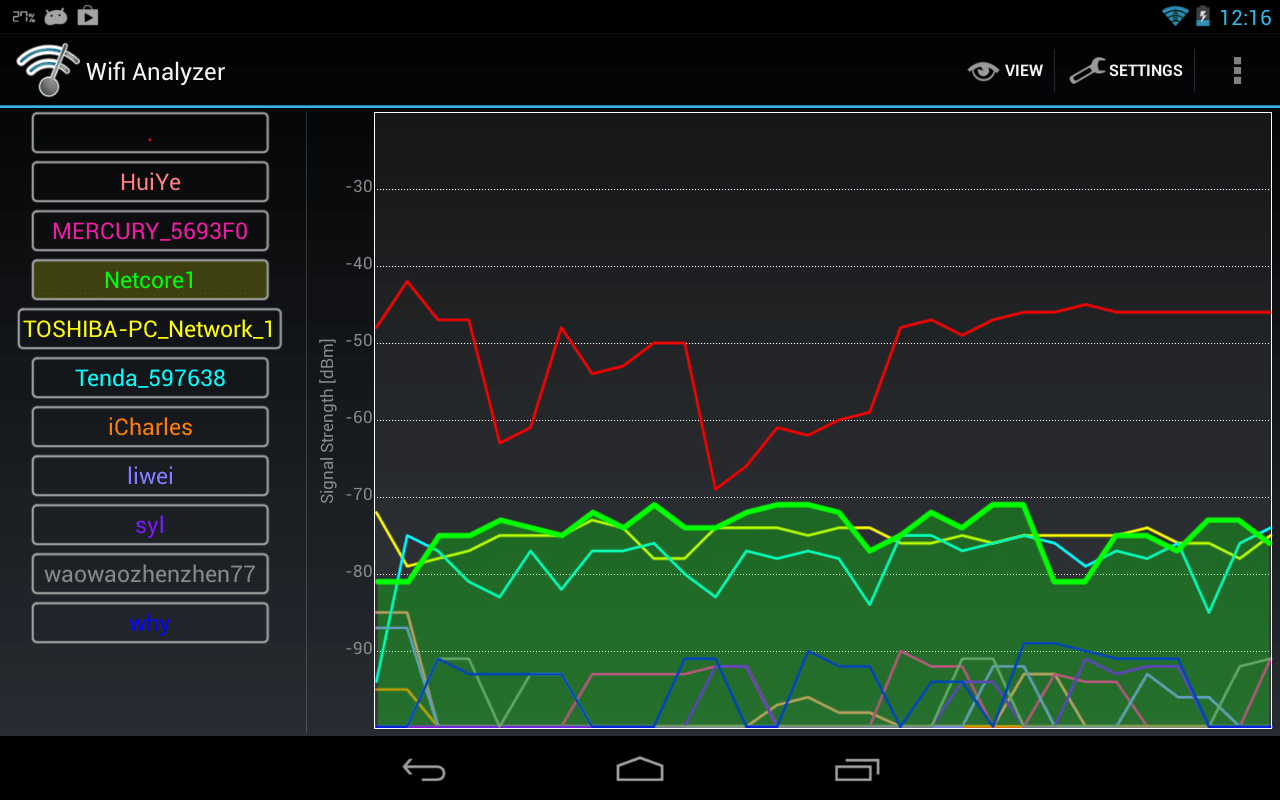
После того, как вы установите приложение, оно сразу автоматически проводит сканирования всей сетей, которые доступны для вашего диапазона. После этого, вы получите доступ к графику, на котором будет отображены все сигналы в сравнительной характеристике. Собственно в этом и заключается основная функция приложения – найти сеть и определить уровень сигнала. Все бы ничего, но подобное приложение быстрее прочих садит заряд аккумулятора, а зная особенности андроид-гаджетов, на подобный недостаток согласится не каждый.
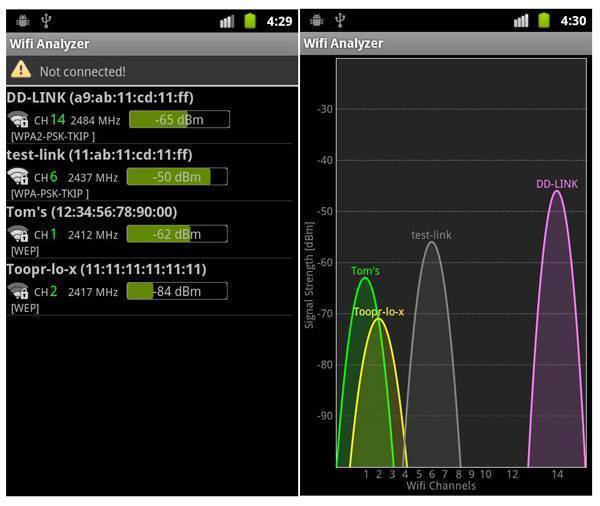
Управление
Никаких особенностей в плане управления мы рассматривать не будем, так как их по сути и нет. Мы просто устанавливаем приложение и получаем результат. Можем рассказать немного о настройках приложения. В режиме настроек вы можете выбрать интервал сканирования, выбрать или убрать функцию автоматического сканирования, настроить каналы и многое другое. Для полноценной работы стандартных настроек вам будет вполне достаточно.
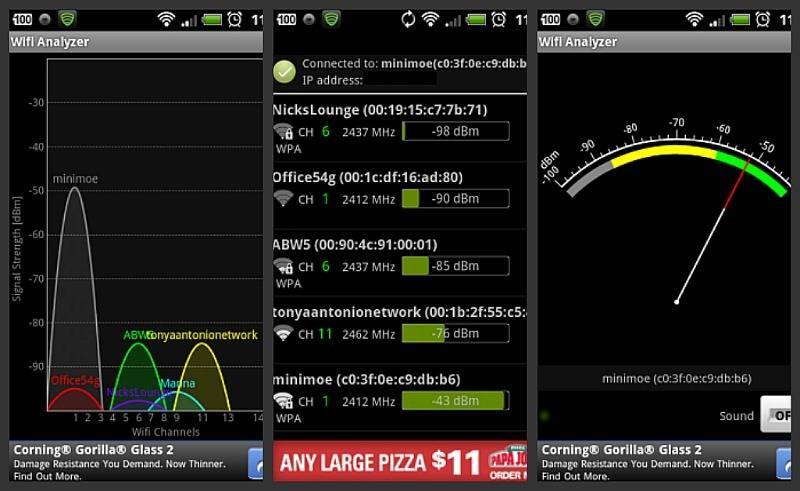
Оформление
В программе имеется целый набор настроек, связанных с оформлением. Вы можете выбрать различные варианты отображения информации о состоянии сетей, это может быть выражено через такие режимы: График каналов, Временной график, Рейтинг каналов, Список АР, Измеритель сигнала. Плюс ко всему, в настройках приложения имеется целый набор различных инструментов, связанных с оформлением.
Плюсы
- Программа не займет много места
- Пользователь может выбрать разные темы оформления
- Настройки приложения
- Возможность создать разные иконки
Маршрутизатор сегодня стоит чуть ли не в каждом доме. Но такое обилие Wi-Fi роутеров не могло не сказаться на качестве сигнала. Очень часто сети накладываются одна на другую и возникают перебои с сигналом интернета
. И это притом, что он сильный и ничего видимого мешать ему не должно.э

Причиной как раз и может быть наложение нескольких точек доступа на один канал. Для многоквартирных домов данная проблема особенно актуальна. Только пользователь должен отличать проблемы с сигналом и роутером. Так очень часто путают полное зависание смартфона на платформе Android на этапе закачки торрент-файлов. Здесь причина в другом.
Разрывы вайфая могут протекать следующим образом:
- Планшет, смартфон ведут себя, как хотят – когда нормально подключаются к сигналу сети, когда вообще не подключаются;
- Резкое падение скорости скачивания без веских причин(причем низкая скорость наблюдается и на внутренних ресурсах);
- Связь теряется в определенном месте квартиры, где никаких преград нет.
Причиной всех этих бед как раз и является использование одного и того же канала связи многими точками беспроводных роутеров. В дальнейшем перегруженность этого канала и приводит к низкой скорости и обрывам связи.
Быстро решить проблему значит – поменять канал. Большинство пользователей даже не знает как проанализировать такую ситуацию и как изменить параметр “Авто” на своем роутере.
О том как изменить канал связи на разных типах роутеров можно прочесть по этой ссылке .
Изменение автоматического выбора канала сети на роутере Asus
Программы-анализаторы для компов с ОС Windows 7, 8 и 10
Проанализировать состояние беспроводной сети помогут бесплатные программы, которые без проблем можно скачать в интернете для:
- смартфонов с разными платформами;
- ноутбуков и ПК.
Всего каналов для передачи сигнала в России разрешенных к использованию тринадцать. Так вот из этих 13 не пересекаются каналы первый, шестой и еще одинадцатый. Но не во всех странах используют 13, в США, например, разрешены всего 12. Для разных версий операционной системы есть свои особенности по использованию тех или иных каналов.
Схематичное отображение накладывающихся каналов
Так 10 Windows не видит 13 канал, и в настройках роутера невозможно изменить регион на Европу, чтобы исправить доступ к этому каналу.
7 версия ОС тоже не видит каналы больше 12. Потому при выборе другого не загруженного канала это нужно учитывать.
Как раз программы – анализаторы для того и нужны, чтобы выявить свободные каналы, настроить роутер на них и спокойно работать.
Если у пользователя проблема с подключением к какому – либо каналу или лагает сигнал по причине перегруженности канала, то ответы на свои вопросы можно задать техподдержке официального сайта Windows.
Наиболее удобными и простыми программами анализаторами заполненности каналов связи
являются следующие:
- inSSIDer 4 – скачать ;
- Free Wi-Fi Scanner – скачать ;
Эти программы помогут узнать и другую полезную информацию о сетях. Можно распознать тип защищенности, скорость сигнала. Проанализировать сигнал помогают удобные графики. На нижеприведенном рисунке видно, как на каналах накладываются разные пользователи и какая точка доступа имеет самый высокочастотный сигнал.
Анализа каналов беспроводной сети с графиками наложений
Пример анализа сети с помощью InnSider
При скачке программы с официального сайта пользователю следует обратить внимание на условия использования. Очень часто сегодня предлагают только демо-версии программ со сроком использования не более месяца
после этого программу нужно купить.
Анализ наполненности каналов
Как видно из картинки, после анализа наглядно видно, что самый переполненный канал – 6. То есть от него следует отключиться и выбрать свободные 2, 3, или 4, или любой другой кроме первого и одинадцатого, которые тоже уже заняты.
Анализатор сетей для Android
Удобнее всего для смартфона на платформе Android воспользоваться программкой Wi-Fi Analizer
. Никаких проблем с поиском и загрузкой. Пользователь через свой телефон заходит в сервис Google Play и через поиск находит это приложение и качает его. При включенном смартфоне скачать приложение можно и через ПК.
Скачивание программы из Гугл Плей
После установки можно зайти в программу и проанализировать каналы связи. Сразу же будет видно на какой частоте работает роутер, и на каком канале. Все это будет указано на доступных графиках. Достаточно выбрать в настройках – каналы и свойства.
Asta работает на частоте 50 и сигнал принимается по каналам 8-10
То есть в наглядном примере ничего менять не надо, т.к. сигнал не пересекается практически ни с кем. В этой же программе можно в свойствах выбрать вкладку “каналы” и увидеть на каком канале самый высокий и лучший сигнал. Рейтинг указан звездочками.
Из примера видно, что самый лучший сигнал без помех на 12,13 и 14 канале.
Программа быстро устанавливается и быстро стирается. Потому пользователям не следует бояться, что приложение займет много памяти на устройстве.
Есть еще одна удобная вкладка в этом же приложении, которая покажет частоту сигнала. С таким указателем можно перемещаться по квартире и выбрать именно то, место, где сигнал будет самым сильным.
Показатель измерения силы сигнала
Программы-менеджеры беспроводных сетей
Программы-менеджеры точек доступа и WiFi нужны для того, чтобы обезопасить каждое отдельное подключение в пределах одного маршрутизатора и сделать настройку сети проще. Такие приложения на Windows или Android устанавливаются на операционную систему, которая имеет доступ к беспроводной сети. Менеджеры обеспечивают более стабильное соединение за счет исправления ошибок в автоматическом режиме, а также повышают безопасность передачи данных и личной конфиденциальной информации за счет дополнительных методов ее шифрования. Некоторые виды менеджеров созданы как «держатели» точек доступа.
Это означает, что они постоянно следят за качеством интернет-подключения, обеспечивают полную настройку точки доступа и могут получить полный или частичный доступ ко всем подключившимся устройствам.
Важно! Кроме этого, программное обеспечение этой категории может запросто скрыть IP-адрес подключенных устройств и обеспечить связь по надежному протоколу HTTPS, что не позволяет третьим лицам, в том числе и провайдеру, получить доступ к данным об интернет-сессии защищенного человека

Вай фай анализер – чудо программа
Потратив всего несколько секунд своего времени, пользователь с легкостью сможет получить всю существующую информацию про наполненность сети и качество получаемого сигнала.
После произведения проверки, пользователю будут доступны две вкладки. На первой находятся данные о качестве подачи wifi канала.
Показана шкала качества сигнала, полученная из разных источников
Это окно поможет с легкостью определиться, к какой из них присоединиться будет целесообразнее всего.
Вторая вкладка представляет информацию и каждом канале индивидуально. С ее помощью вы получите информацию о том, на сколько, загружен интересующий вас вариант.
Таблица показывает загруженность той или иной сети интернет
Обе страницы поданы в виде таблицы. Все сети обозначены разными цветами.
Слева от нее написаны все найденные варианты для подключения.
В правом верхнем углу расположена иконка настроек программы.
Для чего предназначен Wi-Fi Analyzer
Софта, который предназначен для работы по сканированию доступных сетей и сигналов, огромное количество. Отличия между ними не кардинальные. В каких-то решениях качественно проработан интерфейс, а в каких-то он стандартный. В одной программе есть некая полезная функция, а в другой ее нет, но есть своя особенность. Результаты же работы, как правило, у всех одни и те же — это таблицы с выводами сетей и их анализом.
В этой статье разобрано принципиально новое решение, способное существенно облегчить работу с вай-фай сетями. К тому же, оно кроссплатформенное и подходит для использования на Андроид и персональный компьютер под управлением ОС «Виндовс».
Например, в доме был установлен роутер, чтобы раздавать вай-фай в своем доме. Не всегда бывает так, что все работает как положено и стандартные или произведенные настройки работают как положено, а сигнал ловится четко. Связано это с тем, что в доме может быть много вай-фай устройств, создающих помехи для нормального прохождения сигнала. Справляются с этим тем, что роутеры могут работать на нескольких каналах, не задевая друг друга. Чтобы определить эти каналы и используют анализатор Wi-Fi. Он поможет определить наиболее подходящие каналы, которые не будут реагировать на посторонние помехи.
Важно! Если в доме есть роутер и он часто плохо транслирует сеть, то не нужно надеяться на самостоятельное решение проблемы. Достаточно скачать анализатор и проверить ситуацию, изменив каналы вещания
Преимущества и недостатки
Как и любые программные решения, менеджеры вайфай имеют свои достоинства и недостатки. Чаще для конкретных людей они заключаются в особенностях восприятия интерфейса или в языковом барьере, так как некоторые приложения содержат только английский, как один из более-менее понятных языков. Но это все субъективно и стоит перейти к фактам.
Среди преимуществ такого рода можно выделить:
- Большой и широкий функционал, позволяющий производить множество настроек и просматривать подробную информацию о сетевых устройствах в зоне их действия;
- Помощь продвинутым пользователям в разработке программ для беспроводных сетей или аналогичных программ для контроля трафика, просмотра информации о сетевых адаптерах;
- Поддержка со стороны разработчиков и инструкции по работе при покупке лицензированных версий программного обеспечения.
Достоинства не исключают недостатки. Среди них выделяются:
- Возможность потеряться в столь специфическом и широком функционале. Новички вряд ли оценят все преимущества такого рода приложений из-за незнания ими основ работы беспроводных сетей;
- Бесполезность для людей, которые далеки от интернет-технологий. Такие люди попросту не смогут применить приложение по назначению и «выжать» из него максимум рабочей и функциональной производительности;
- Высокая стоимость лицензии. Для некоторых людей пользование полным функционалом программы или ее платной версией может стать непосильной проблемой. Взломов на эти инструменты очень мало и большинство из них являются вирусами, которые попадают в систему под видом «прошитой» версии ПО и заражают компьютер. Скачивать WiFi-менеджер нужно всегда с официального сайта или доверенных ресурсов.
Таким образом, скачивать WiFi менеджер для Windows 7 или Android нужно только с проверенных ресурсов или официального сайта. Данных класс программ представляет собой анализаторы сети, позволяющие управлять выбранными точками доступа и просматривать доступную информацию о них.
Откуда скачать программу?
Так как программа бесплатная, то найти ее можно без особого труда. Однако стоит помнить, что скачивание с неизвестных ресурсов может навредить телефону и компьютеру, также это чревато вирусами и заражениями операционной системы или электронного носителя. Если человек хочет пользоваться анализатором на телефоне Android, то скачать его можно в Google Play. Тут всегда представлена самая последняя версия софта с отчетом об исправленных ошибках и багах.
Если пользователь хочет установить ее на компьютер, то он также не столкнется ни с какими трудностями, так как программа доступна на официальном сайте Майкрософт и доступна для скачивания в бесплатном порядке. Доступно такое скачивание лишь для пользователей 10 версии «Виндовс». Если система ниже этой версии, то либо необходимо ее обновить, либо скачать аналог для седьмой версии.
Важно! Можно воспользоваться и альтернативами — inSSIDe, которая является платной или Acrylic Wi-Fi Professional







